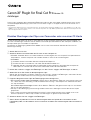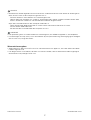1
Dieses Plugin ermöglicht die unkomplizierte Übertragung der mit dem Camcorder aufgezeichneten Clips auf das
nichtlineare Apple Bearbeitungssystem Final Cut Pro. Dieses Plugin ist mit Apple Final Cut Pro ab Version 6.0.3*
kompatibel.
* Stand Oktober 2010: Final Cut Pro unterstützt keine Clips, die mit der Videokonfiguration 50 Mbps (4:2:2), 24P; 50 Mbps (4:2:2), 30P oder
50 Mbps (4:2:2), 25P aufgenommen wurden, sofern Sie beim Importieren des Clips Native gewählt haben. Wählen Sie zum Importieren des
Clips eine Apple ProRes 422-Option.
Direktes Übertragen der Clips vom Camcorder oder von einer CF-Karte
Sie können die Clips direkt von einer CF-Karte über ein an den Computer angeschlossenes Kartenlesegerät auf
Final Cut Pro übertragen. Alternativ können Sie den Camcorder per USB-Kabel mit dem Computer verbinden, um
die Clips direkt vom Camcorder zu importieren.
Einzelheiten zur Übertragung dateibasierter Medien auf Final Cut Pro entnehmen Sie bitte der Final Cut Pro
Bedienungsanleitung.
1. Starten Sie Final Cut Pro.
2. Schließen Sie den Camcorder oder die CF-Karte an den Computer an.
• CF-Karte: Verbinden Sie ein im Handel erhältliches Kartenlesegerät, das mit CompactFlash-Speicherkarten
kompatibel ist, mit dem Computer und schieben Sie die CF-Karte in das Kartenlesegerät.
• Camcorder:
햲 Schließen Sie den Camcorder über den Kompaktnetzadapter an.
햳 Schalten Sie den Camcorder ein und stellen Sie den MEDIA-Modus ein.
햴 Verbinden Sie den Camcorder über ein USB-Kabel mit dem Computer. Verwenden Sie das optionale
USB-Kabel IFC-400PCU oder ein ähnliches USB-Kabel mit Mini-B-Steckverbinder.
3. Klicken Sie auf Datei > Loggen und Übertragen, um das Fenster "Loggen und Übertragen" zu öffnen.
4. Wählen Sie einen Ziel-Codec für die übertragenen Clips.
Wählen Sie "Einstellungen" im Bereich "Übersicht" des Fensters "Loggen und Übertragen" und wählen Sie den
Ziel-Codec (den Codec für die Umschlüsselung) [Canon XF MPEG2] aus.
5. Fügen Sie die gewünschten Clips der Übertragungswarteschlange hinzu.
• Um nur einen Teil des Clips hinzuzufügen: Wählen Sie aus dem Bereich "Übersicht" einen gewünschten Clip
aus, stellen Sie, wenn notwendig, im Vorschaubereich den Anfangs- und Endpunkt ein und klicken Sie dann
auf "Clip vormerken".
Um mehrere Clips hinzuzufügen: Wählen Sie im Bereich "Übersicht" die gewünschten Clips aus und klicken
Sie auf "Auswahl vormerken".
• Die Clips in der Übertragungswarteschlange werden automatisch übertragen und mit dem letzten Projekt
gespeichert.
• Clips in Relay-Aufnahme (fortlaufend über mehrere CF-Karten aufgenommene Clips) werden nicht als ein
einzelner Clip erkannt. Solche Clips werden zum Übertragen als getrennte Clips behandelt.
6. Schließen Sie das Fenster "Loggen und Übertragen".
7. Ziehen Sie das Symbol der CF-Karte im Kartenlesegerät oder das Symbol des Camcorders auf das
Papierkorbsymbol, um die Hardware sicher zu entfernen und dann das Kartenlesegerät oder Camcorder zu
trennen.
Macintosh
Canon XF Plugin for Final Cut Pro Version 1.0
Anleitungen

2
WICHTIG
• Bitte beachten Sie die folgenden Vorsichtsmaßnahmen. Anderenfalls können Daten dauerhaft verloren gehen.
Wenn eine CF-Karte an den Computer angeschlossen ist:
- Entfernen Sie die CF-Karte oder das CF-Kartenlesegerät nicht.
- Niemals direkt vom Computer aus auf die CF-Kartenordner oder -dateien zugreifen und diese ändern oder
löschen. Wählen Sie stattdessen stets die oben beschriebene Vorgehensweise.
Wenn der Camcorder direkt mit dem Computer verbunden ist:
- Öffnen Sie keine der Abdeckungen der CF-Kartenschlitze und entfernen Sie keine CF-Karten.
- Trennen Sie das USB-Kabel nicht.
- Schalten Sie den Camcorder oder den Computer nicht aus.
HINWEISE
• Die Verwendung eines im Handel erhältlichen Kartenlesegeräts, das UDMA-kompatibel ist, wird empfohlen.
• Das Übertragen von Clips kann je nach verwendetem System (Rechnerleistung, Übertragungsgeschwindigkeit
der CF-Karte usw.) einige Zeit dauern.
Warenzeichenangaben
• Apple, Macintosh, Mac OS und Final Cut Pro sind Warenzeichen von Apple Inc., die in den USA und anderen
Ländern registriert sind.
• Die übrigen Namen und Produkte, die oben nicht erwähnt werden, können Warenzeichen oder eingetragene
Warenzeichen ihrer jeweiligen Firmen sein.
PUB. DIG-0106-000 © CANON INC. 2010
-
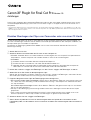 1
1
-
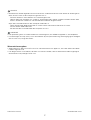 2
2
Canon XF105 Benutzerhandbuch
- Typ
- Benutzerhandbuch
- Dieses Handbuch ist auch geeignet für
Verwandte Papiere
-
Canon XF105 Benutzerhandbuch
-
Canon XF105 Benutzerhandbuch
-
Canon XC10 Schnellstartanleitung
-
Canon XC15 Schnellstartanleitung
-
Canon XF105 Benutzerhandbuch
-
Canon XF105 Benutzerhandbuch
-
Canon XF105 Bedienungsanleitung
-
Canon XF300 Bedienungsanleitung
-
Canon XF300 Benutzerhandbuch
-
Canon XF300 Benutzerhandbuch